راهنمای رفع مشکل مصرف باتری در iOS 18.4.1: عمر باتری آیفون خود را افزایش دهید!
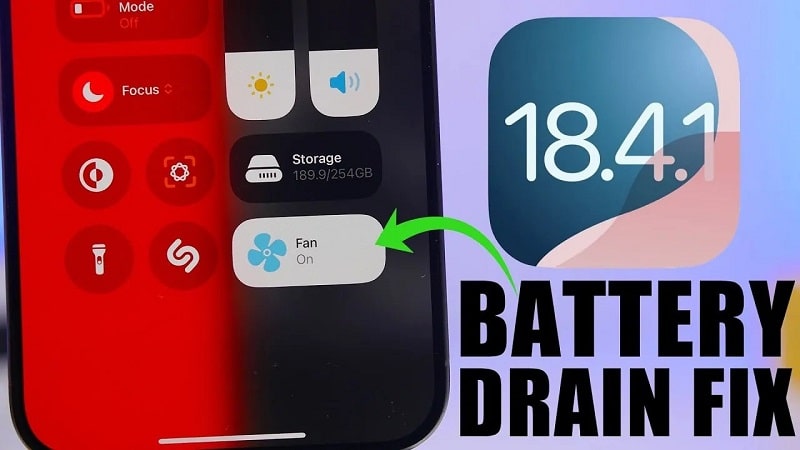
اگر بعد از نصب iOS 18.4.1 احساس میکنید باتری آیفونتان زودتر از قبل تمام میشود، تنها نیستید. بسیاری از کاربران پس از بهروزرسانیهای سیستمعامل، با مشکل مصرف سریع باتری مواجه میشوند. خبر خوب اینکه روشهایی مؤثر و ساده برای رفع این مشکل وجود دارد.
در این راهنمای جامع 10 روش کارآمد برای کاهش مصرف باتری و بهبود عملکرد آیفون شما معرفی شده است که با رعایت آنها میتوانید عمر باتری را به حالت بهینه برگردانید.
چرا بعد از بهروزرسانی، باتری زودتر خالی میشود؟
پس از نصب نسخه جدید iOS، گوشی شما معمولاً مشغول انجام فرایندهای پسزمینهای مانند بازسازی دادهها، ایندکسگذاری، و تطبیق با سیستم جدید است. این فعالیتها ممکن است تا ۴ تا ۵ روز طول بکشند و در این مدت مصرف باتری افزایش یابد. با دانستن این موضوع، بهتر میتوانید باتری را مدیریت کرده و اقدامات مؤثری انجام دهید.
۱. بهروزرسانی برنامهها را فراموش نکنید
برنامههای قدیمی که با نسخه جدید iOS هماهنگ نیستند، میتوانند باعث مصرف زیاد باتری شوند. برای جلوگیری از این مشکل:
- وارد App Store شوید و همه اپلیکیشنها را بهروزرسانی کنید.
- فعالسازی بهروزرسانی خودکار اپلیکیشنها نیز توصیه میشود.
۲. کاهش بازخورد لمسی (Haptic Feedback)
بازخورد لرزشی هنگام تایپ یا دریافت اعلانها ممکن است بهصورت پنهانی مصرف باتری را افزایش دهد:
- به مسیر Settings > Sounds & Haptics بروید.
- ویبرههای غیرضروری را غیرفعال کنید.
۳. بهینهسازی مصرف اینترنت 5G
اینترنت 5G سریعتر است، اما در مناطقی با آنتندهی ضعیف، مصرف باتری را بالا میبرد:
- از مسیر Settings > Cellular > Cellular Data Options، گزینه LTE را انتخاب کنید.
- تا حد امکان از Wi-Fi استفاده کنید.
۴. ویرایش ویجتهای مرکز کنترل
ویجتهایی مثل آبوهوا یا اخبار که بهصورت لحظهای بهروزرسانی میشوند، میتوانند باتری را مصرف کنند:
- تعداد ویجتها را کاهش دهید.
- از ویجتهای استاتیک و ساده استفاده کنید.
۵. شناسایی برنامههایی که باتری را زیاد مصرف میکنند
برای بررسی این موضوع:
- وارد Settings > Battery شوید و لیست مصرف برنامهها را مشاهده کنید.
- اپلیکیشنهایی با مصرف غیرعادی را حذف یا محدود کنید.
۶. غیرفعال کردن AirDrop در مواقع غیرضروری
AirDrop در پسزمینه فعال میماند و انرژی مصرف میکند:
- از طریق مرکز کنترل (Control Center) آن را خاموش کرده و فقط هنگام نیاز فعال کنید.
۷. مدیریت بهروزرسانی در پسزمینه (Background App Refresh)
برنامهها ممکن است در پسزمینه دادهها را بهروزرسانی کنند:
- به Settings > General > Background App Refresh بروید.
- آن را برای برنامههای غیرضروری خاموش کنید.
۸. بهینهسازی خدمات مکانیابی (Location Services)
موقعیتیابی میتواند باتری زیادی مصرف کند:
- وارد Settings > Privacy & Security > Location Services شوید.
- اجازه دسترسی به مکان را فقط برای زمان استفاده از برنامه بدهید.
- در صورت لزوم، گزینه “Precise Location” را خاموش کنید.
۹. تنظیمات Siri را بازبینی کنید
قابلیتهایی مانند “Hey Siri” حتی در حالت غیرفعال بودن ظاهری، در پسزمینه فعال هستند:
- از مسیر Settings > Siri & Search، گزینههای مربوط به شنود صوتی را غیرفعال کنید.
۱۰. پیگیری مداوم و بازنگری تنظیمات
بهینهسازی باتری یک فرایند همیشگی است:
- منتظر بهروزرسانیهای جدید iOS برای رفع باگها باشید.
- هر از گاهی تنظیمات را بررسی و با سبک استفاده خود هماهنگ کنید.


